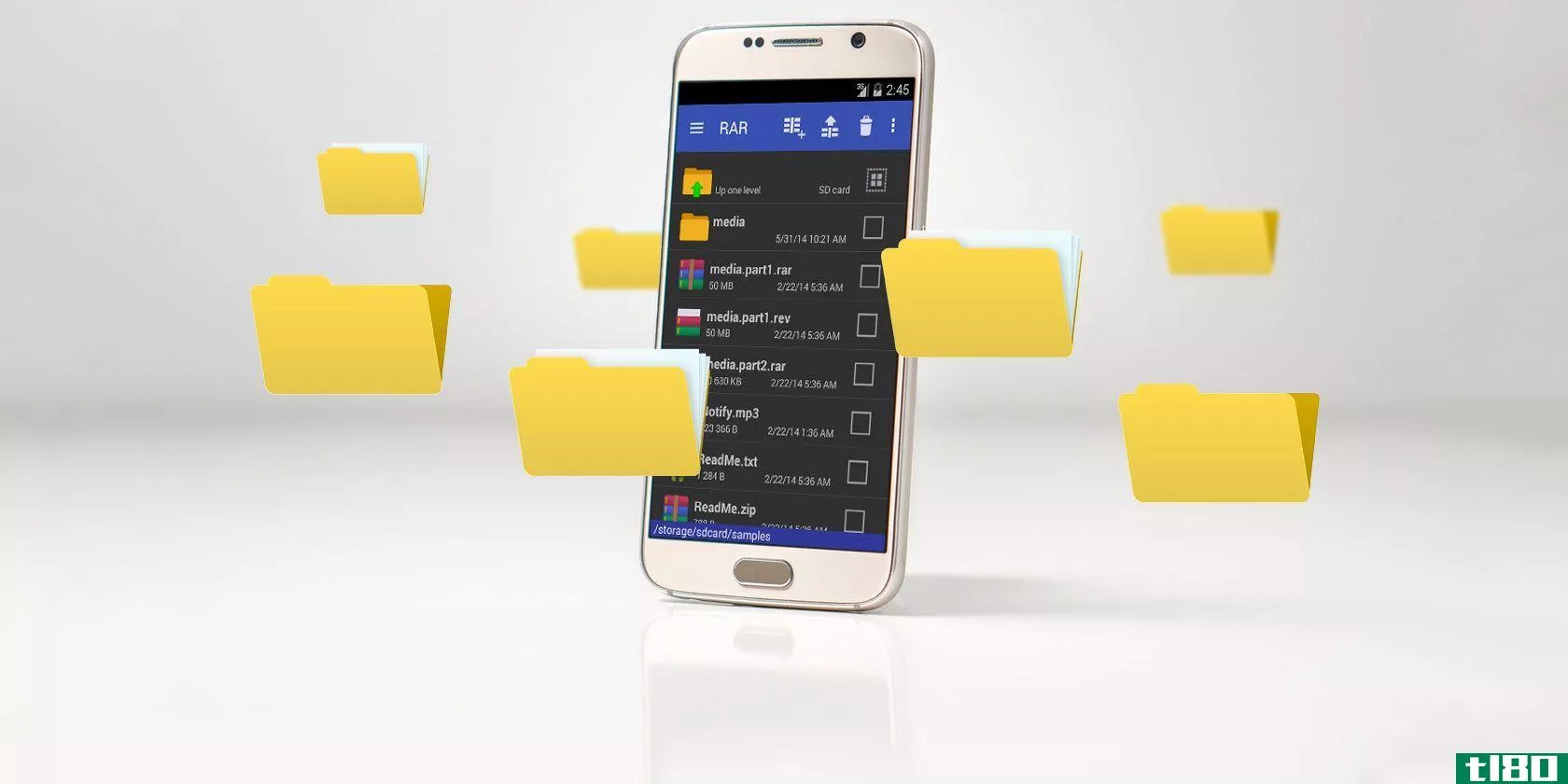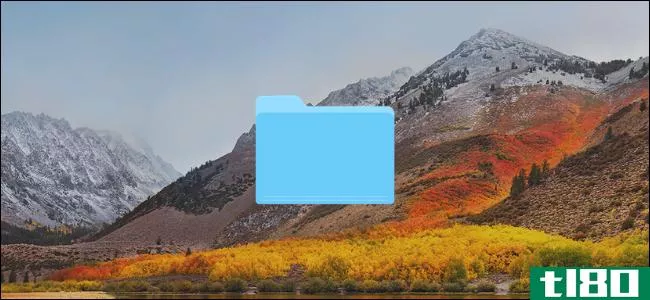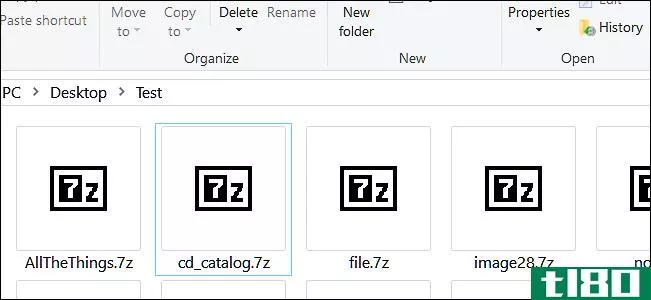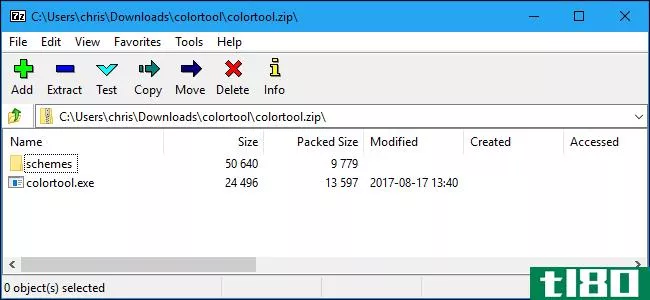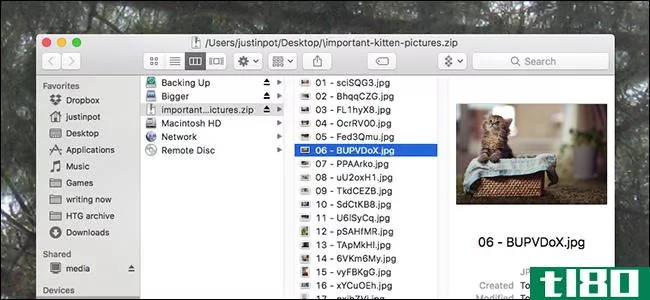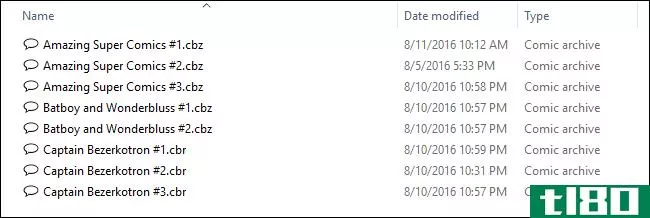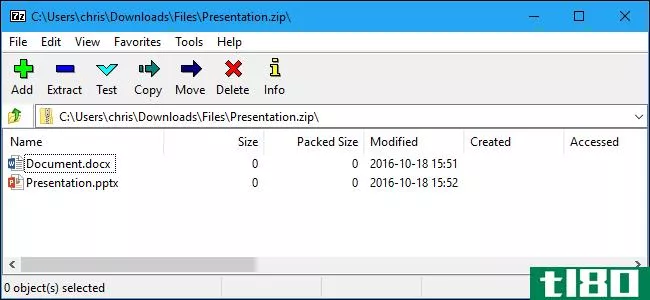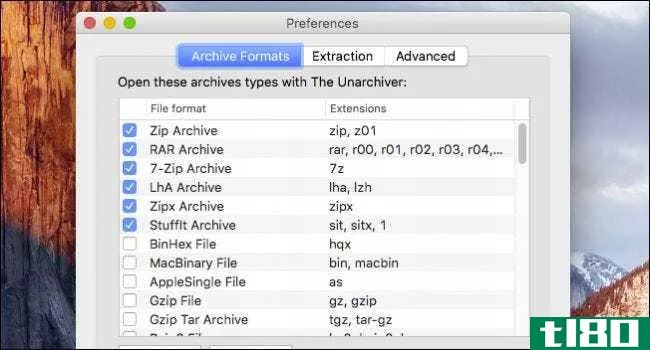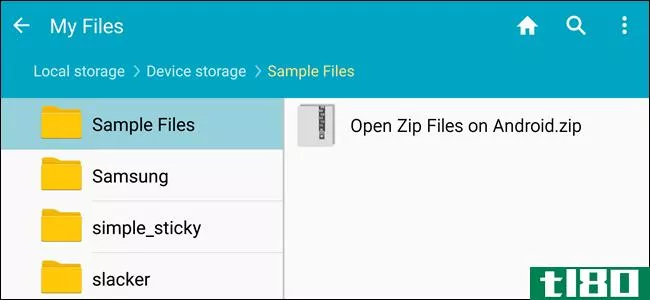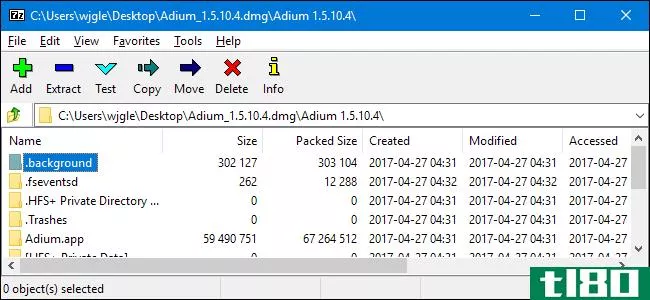如何在android上打开(提取、解包)zip、rar和7z存档(open (extract, unpack) zip, rar and 7z archives on android)
第1部分第1部分(共3部分):下载winzip
- 1打开Android的Play Store。它要么在Android的主屏幕上,要么在应用程序抽屉中。
- 2点击搜索栏。它在屏幕的顶部。
- 3输入winzip。这将提示一个下拉菜单出现在搜索栏下方,WinZip图标位于顶部。
- 4Tap WinZip-Zip解压工具。旁边的图标类似于一个文件夹,周围有一把虎钳。这将打开WinZip应用程序页面。
- 5轻触安装。此绿色按钮位于应用程序图标下方。
- 6Tap接受提示。这样做会提示WinZip开始下载到Android。
- 7点击打开。这是一个绿色按钮,取代了之前的安装选项。下载WinZip后,点击此选项将其打开。








第2部分第2部分(共3部分):查看文件
- 1 TAP入门。它位于WinZip主页的底部。你可能首先要浏览一些广告。
- 2选择存储选项。点击此处的SD选项或内部选项。确保您选择了下载ZIP文件夹的存储位置。如果你的Android不使用SD存储卡,你只能看到内部选项。
- 3选择文件夹。点击保存ZIP文件夹的文件夹。如果您从在线来源(如Gmail或Google Drive)下载了ZIP文件夹,您将点击下载文件夹。您可能需要浏览多个文件夹才能找到ZIP文件夹。
- 4打开ZIP文件夹。点击要打开的ZIP、RAR或7z文件夹。这将允许您查看文件夹的文件。许多压缩文件在解压之前实际上无法工作。




第3部分第3部分(共3部分):解压缩文件夹
- 1地图。它在屏幕的左上角。这会将您带回包含ZIP文件夹的文件夹。
- 2选择要解压缩的文件夹。点击并按住要解压缩的文件夹,直到出现弹出菜单。
- 3Tap解压缩到…。它在弹出菜单的顶部。
- 4选择解压文件夹的位置。点击以下解压位置之一:存储-允许您选择存储选项(内部或SD)以及Android上的特定文件夹。我的文件-选择Android上的“我的文件”文件夹作为解压缩位置。Google Drive-选择您的Google Drive文件夹作为解压缩位置。Dropbox-选择Dropbox文件夹作为解压缩位置。如果你没有Dropbox帐户,你首先需要创建一个。
- 5点击此处解压。它在屏幕的右下角。这样做会将文件夹的内容解压到一个常规文件夹中,该文件夹将以与所选解压位置中的ZIP文件夹相同的名称显示。






- WinZip偶尔会在弹出窗口中询问您是否要购买付费版本。如果不想,只需等待“继续释放”按钮变为可用,然后点击它。
- 发表于 2022-07-03 08:36
- 阅读 ( 29 )
- 分类:计算机和电子产品
你可能感兴趣的文章
如何制作“exe”安装文件
...xpress.exe启动IExpress向导。 选择Create new Self Extraction Directive file并单击Next。 选择“仅提取文件”,然后单击“下一步”。 对于包标题,应用程序的名称是一个安全的选择。 ...
- 发布于 2021-03-14 16:22
- 阅读 ( 185 )
七大最佳在线rar提取器
... 大多数人可能不会说打开RAR档案是件有趣的事,但Funzip至少让它变得无痛。该网站很简单,可以让你拖动文件或点击浏览到一个。上传和提取几乎是即时的,它提供了一个列表,里面的所有文...
- 发布于 2021-03-25 08:53
- 阅读 ( 337 )
如何在mac上打开和提取rar文件
...夹并将其命名为unrr。 打开Unarchiver,单击Extraction选项卡,然后从Extract archives to下拉菜单中选择与存档相同的文件夹。 启用“将存档移动到垃圾箱”,以便在提取存档后将其删除。 启...
- 发布于 2021-03-25 09:15
- 阅读 ( 296 )
如何在mac上压缩和解压文件和文件夹
...用程序,而是一个深入集成到Finder应用程序中的功能。 如何在mac上压缩文件和文件夹 要开始,请打开“Finder”应用程序,找到要压缩的文件或文件夹。如果要选择多个文件,请在选择文件时按住Command键。 一旦你做了选择,右...
- 发布于 2021-04-02 03:45
- 阅读 ( 191 )
什么是7z文件(如何打开文件)?
...O)类似,但使用了更高的压缩比以及AES-256加密。 相关:如何用密码保护文件和文件夹的加密 7Z文件使您可以轻松地从internet发送和下载文件,并利用存档时使用的高压缩率释放硬盘上的空间。他们还支持荒谬的文件大小理论上...
- 发布于 2021-04-05 06:06
- 阅读 ( 218 )
适用于windows的最佳文件提取和压缩工具
...件,并使用7-Zip菜单以各种方式提取或压缩它们。 相关:如何在任何操作系统上创建加密的Zip或7z存档 压缩到ZIP或7z文件时,7-ZIP允许您设置一个密码,使用安全的AES-256加密对文件进行加密。这也为快速安全地加密文件提供了一...
- 发布于 2021-04-07 05:34
- 阅读 ( 196 )
如何在macos上打开和浏览zip文件而无需取消归档
macOS上的ZIP文件怎么了?任何来自Windows的人,打开ZIP文件就像打开文件夹一样,可能会对新Mac处理东西的方式感到困惑。在macOS上打开ZIP文件时,内容将自动取消归档到新文件夹。 许多Mac用户更喜欢这种功能,这使得归档文件...
- 发布于 2021-04-07 17:30
- 阅读 ( 214 )
什么是cbr和cbz文件,为什么它们用于漫画?
...画似乎是天生的伴侣,而且还有很多优秀的**漫画读者。Android用户可以免费获得一本惊人漫画阅读器,或者是Android上非常流行的ComicRack配套应用程序。免费版是一款很棒的独立阅读器,而8美元的高级版与Windows上的ComicRack同步。...
- 发布于 2021-04-08 08:57
- 阅读 ( 336 )
适用于windows的最佳文件归档程序
...加密保护存档文件),还需要另一个应用程序。 相关:如何用密码保护文件和文件夹的加密 如果您需要的不仅仅是Windows提供的功能,我们建议您使用7-Zip。7-Zip是一个免费的、开源的、功能强大的Windows存档工具。它自己的7z格...
- 发布于 2021-04-08 21:42
- 阅读 ( 171 )